
Tabla de contenido:
- Autor John Day [email protected].
- Public 2024-01-30 08:41.
- Última modificación 2025-01-23 14:39.
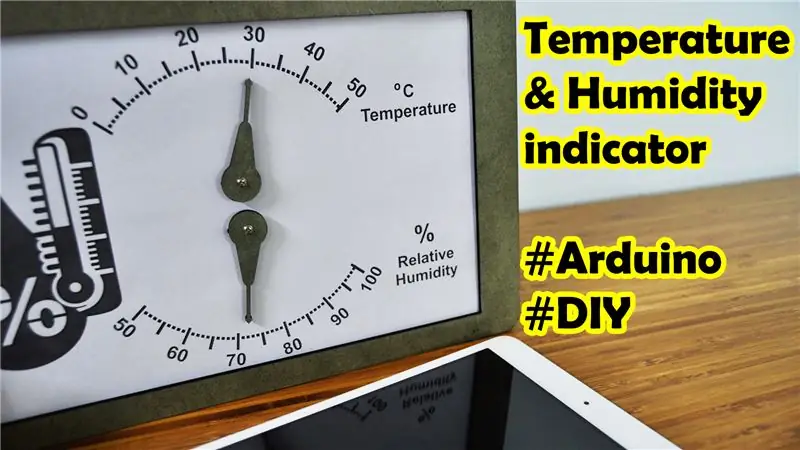
Esta instrucción mostrará cómo hacer una caja que pueda indicar temperatura y humedad con Arduino
Puede poner esta caja en la mesa para medir la temperatura y la humedad en su habitación.
Por la alta calidad de la caja de MDF por corte con láser, todo se compacta firmemente y se ve bien, por lo que puede ser de uso personal o como regalo para sus amigos.
La parte importante de esta instrucción es el proceso de calibración que guiará cómo hacer que las agujas (control por servomotor) coincidan con la regla indicadora
Paso 1: resumen de la lista de piezas


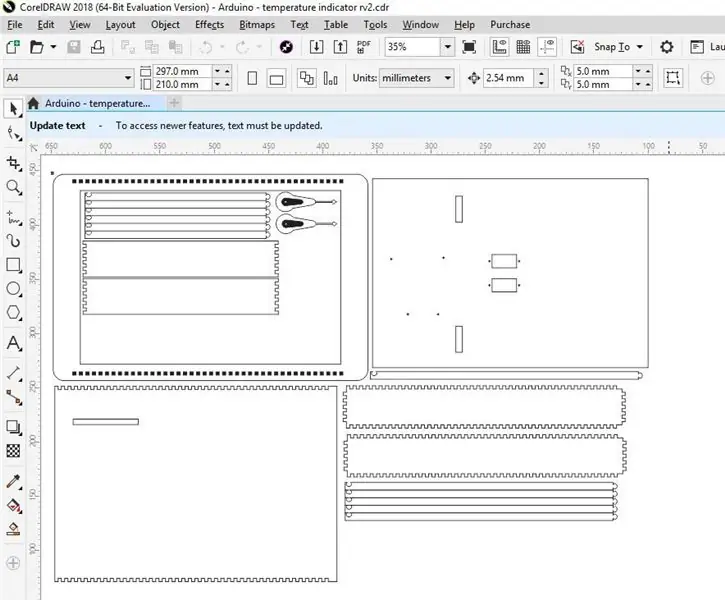

Este proyecto necesitará:
1. Arduino UNO
2. Sensor de temperatura y humedad DHT-22
3. Servomotores SG90
4. Caja de MDF
Nota: el enlace del cuadro MDF es un archivo de diseño (Corel Draw). Puede descargarlo para cortarlo con una máquina cnc láser.
Paso 2: circuito
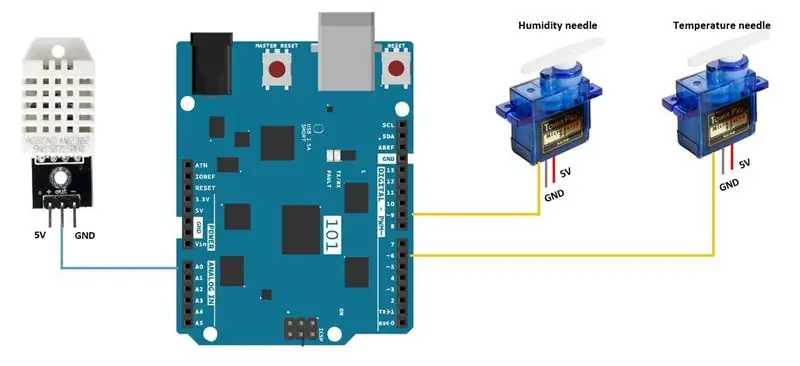
Haga un circuito como imagen, es bastante simple para los fanáticos de Arduino
Paso 3: Código Arduino
El código se puede descargar este enlace (Google share)
El propósito principal del código es leer el valor del sensor y luego mostrar el resultado en el servomotor
Debido a que el ángulo del servomotor no coincide con la regla indicadora, se necesita un proceso de calibración para que la lectura del sensor pueda mostrarse exactamente en la regla indicadora
Paso 4: proceso de calibración
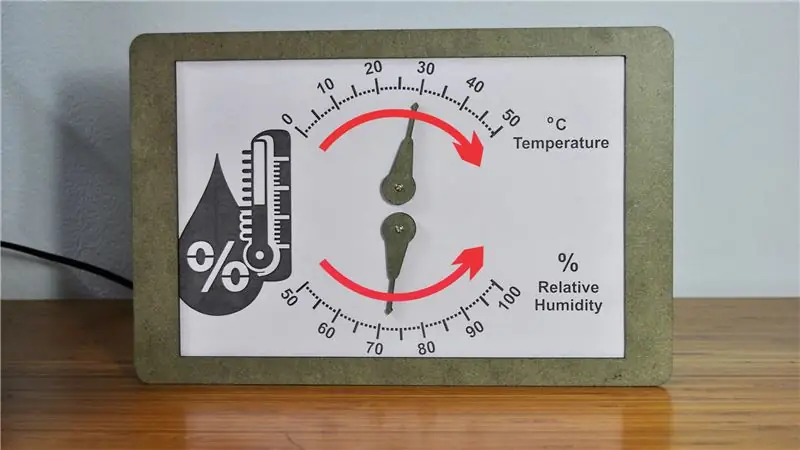
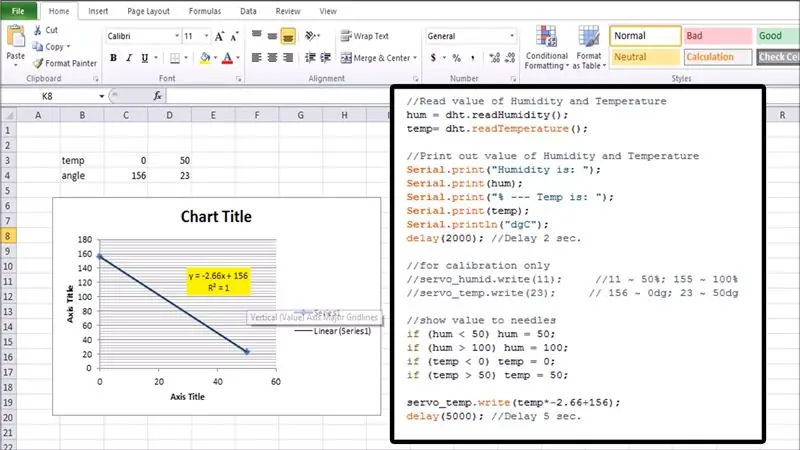
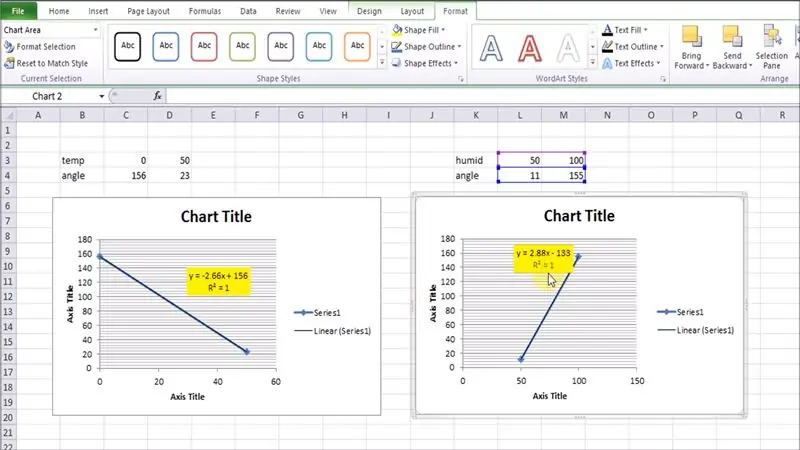
Para caso de temperatura:
1. Encuentre el ángulo del servo para el punto 0 y 50 grados C
2. Ingrese esos ángulos en el archivo de Excel para encontrar el factor ayb (en la función f (x) = ax + b)
3. Introduzca el factor ayb en el código Arduino para encontrar la coincidencia del ángulo del servo con el resultado del sensor.
Realice el mismo procedimiento para el caso de humedad.
Paso 5: indicador de prueba
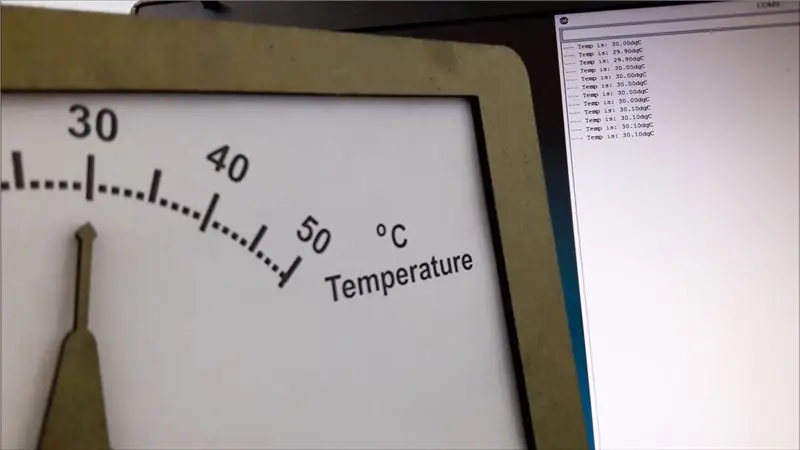
Usando la pantalla del monitor en serie para probar si el valor en la pantalla del monitor en serie es el mismo con el indicador o no
Paso 6: instale todas las cosas en la caja
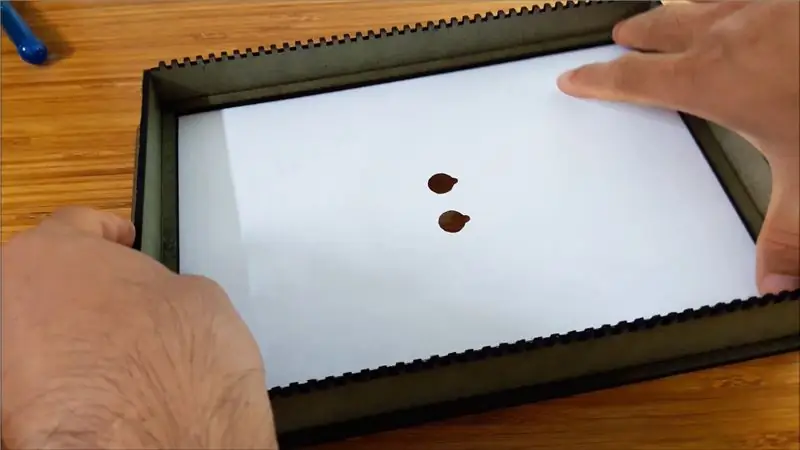

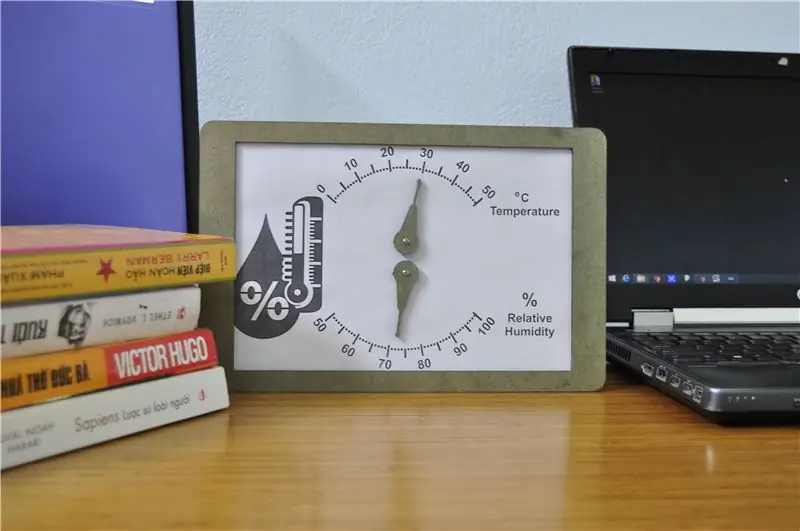
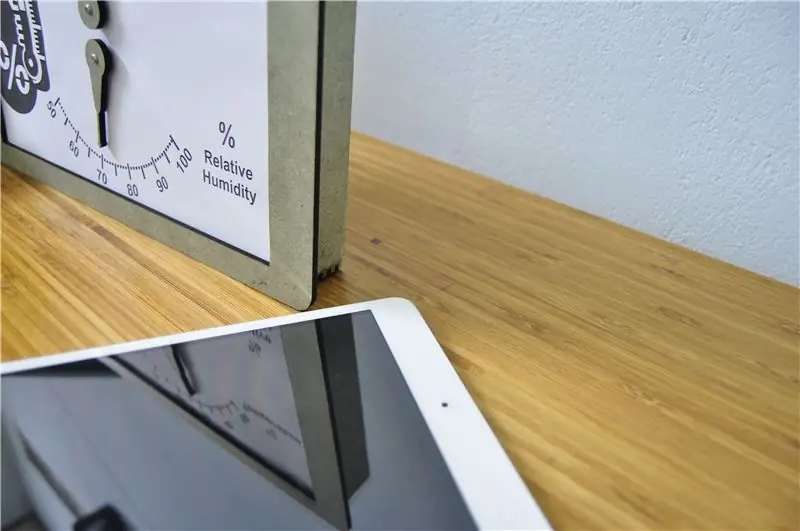
En primer lugar, instale el indicador de fondo, luego arduino UNO, servomotor y sensor.
Luego instale las agujas, cargue el código
El final es conectar la energía y la contraportada.
¡Disfrutemoslo!
Paso 7: resumir todos los pasos del video

Vea el video para conocer todo el proceso de elaboración.
Si tiene algún comentario, déjelo aquí. Tu comentario es mi próxima motivación para un proyecto futuro. Gracias
Recomendado:
Caja de ventilador de refrigeración Raspberry Pi con indicador de temperatura de CPU: 10 pasos (con imágenes)

Caja de ventilador de refrigeración Raspberry Pi con indicador de temperatura de CPU: introduje el circuito indicador de temperatura de CPU de Raspberry Pi (en adelante, RPI) en el proyecto anterior. La temperatura de la CPU está dentro de 30 ~
¡Automatizando un invernadero con LoRa! (Parte 1) -- Sensores (temperatura, humedad, humedad del suelo): 5 pasos

¡Automatizando un invernadero con LoRa! (Parte 1) || Sensores (temperatura, humedad, humedad del suelo): en este proyecto les mostraré cómo automaticé un invernadero. Eso significa que les mostraré cómo construí el invernadero y cómo conecté la electrónica de potencia y automatización. También te mostraré cómo programar una placa Arduino que usa L
Cómo usar el sensor de temperatura DHT11 con Arduino y temperatura de impresión Calor y humedad: 5 pasos

Cómo utilizar el sensor de temperatura DHT11 con Arduino y temperatura de impresión Calor y humedad: El sensor DHT11 se utiliza para medir la temperatura y la humedad. Son aficionados a la electrónica muy populares. El sensor de humedad y temperatura DHT11 hace que sea realmente fácil agregar datos de humedad y temperatura a sus proyectos de electrónica de bricolaje. Es por
Indicador de temperatura RGB (con XinaBox): 5 pasos (con imágenes)

Indicador de temperatura RGB (con XinaBox): Este es oficialmente mi primer artículo de Instructables, así que voy a admitir que estoy aprovechando esta oportunidad ahora mismo para probarlo. Obtenga una idea de cómo funciona la plataforma, todo el lado de la experiencia del usuario. Pero mientras hago eso, pensé que podía
Visualización de temperatura y humedad y recopilación de datos con Arduino y procesamiento: 13 pasos (con imágenes)

Visualización de temperatura y humedad y recopilación de datos con Arduino y procesamiento: Introducción: Este es un proyecto que utiliza una placa Arduino, un sensor (DHT11), una computadora con Windows y un programa de procesamiento (descarga gratuita) para mostrar datos de temperatura, humedad en formato digital y forma de gráfico de barras, muestra la hora y la fecha y ejecuta un conteo progresivo
